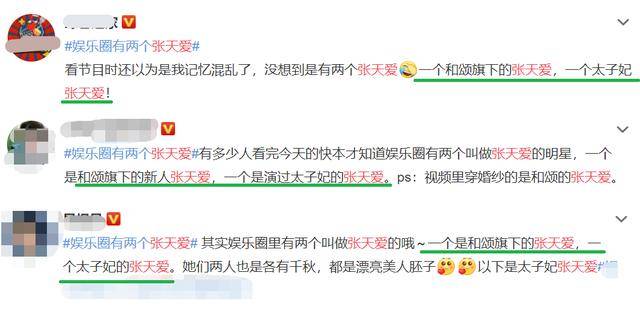3.з”Ёйј ж ҮеҸіеҮ»иҜҘвҖңе–ҮеҸӯвҖқеӣҫж ҮпјҢеңЁеј№еҮәзҡ„еҝ«жҚ·иҸңеҚ•дёӯйҖүжӢ©вҖңиҮӘе®ҡд№үеҠЁз”»вҖқ гҖӮ-
4.еңЁвҖңиҮӘе®ҡд№үеҠЁз”»вҖқеҜ№иҜқжЎҶзҡ„вҖңеӨҡеӘ’дҪ“и®ҫзҪ®вҖқйҖүйЎ№еҚЎдёӯпјҢдҪңеҰӮдёӢи®ҫзҪ®пјҡ -
ж’ӯж”ҫж—¶пјҡйҖүвҖң继з»ӯе№»зҒҜзүҮж”ҫжҳ вҖқ -
еҒңжӯўж’ӯж”ҫпјҡйҖүвҖңеңЁXXеј е№»зҒҜзүҮд№ӢеҗҺвҖқпјҢе…·дҪ“еңЁз¬¬еҮ еј е№»зҒҜзүҮд№ӢеҗҺ пјҢ иҰҒи§ҶдҪ зҡ„зӣёеҶҢжҲ–з”»еҶҢдёӯзҡ„е№»зҒҜзүҮеј ж•°иҖҢе®ҡпјҢжҜ”еҰӮжҖ»еј ж•°дёә20пјҢеҲҷжӯӨеӨ„иҫ“е…ҘвҖң20вҖқ гҖӮ-
然еҗҺпјҢеҚ•еҮ»иҜҘйҖүйЎ№еҚЎдёҠзҡ„вҖңе…¶д»–йҖүйЎ№?вҖқжҢүй’®пјҢеңЁеј№еҮәзҡ„еҜ№иҜқжЎҶдёӯйҖүжӢ©вҖңеҫӘзҺҜж’ӯж”ҫпјҢзӣҙеҲ°еҒңжӯўвҖқпјҢ然еҗҺдҫқж¬ЎеҚ•еҮ»вҖңзЎ®е®ҡвҖқжҢүй’®пјҢе…ій—ӯеҗ„еҜ№иҜқжЎҶ гҖӮ
пјҲдәҢпјүеңЁз”ЁPowerPointеҲ¶дҪңиҜҫ件时еҠ е…Ҙи§ЈиҜҙиҜҚ
еҰӮжһңжҲ‘们еёҢжңӣеңЁж’ӯж”ҫеҲ°жҹҗдёҖеј е№»зҒҜзүҮж—¶пјҢиҮӘеҠЁж’ӯж”ҫиҜҘеј е№»зҒҜзүҮзҡ„и§ЈиҜҙиҜҚпјҢеҸҜд»ҘйҮҮз”ЁеҰӮдёӢзҡ„ж–№жі•пјҡ -
1.йҰ–е…ҲеҪ•еҲ¶еҘҪиҜҘеј е№»зҒҜзүҮзҡ„и§ЈиҜҙиҜҚпјҢ并дҝқеӯҳдёәеЈ°йҹіж–Ү件 гҖӮ-
2.йҖүжӢ©дҪ иҰҒеҠ е…Ҙи§ЈиҜҙиҜҚзҡ„е№»зҒҜзүҮдҪңдёәеҪ“еүҚж“ҚдҪңзҡ„е№»зҒҜзүҮпјҢжү§иЎҢвҖңе№»зҒҜзүҮж”ҫжҳ вҖқиҸңеҚ•дёӢзҡ„вҖңе№»зҒҜзүҮеҲҮжҚўвҖқе‘Ҫд»Ө гҖӮ-
3.еңЁеј№еҮәзҡ„вҖңе№»зҒҜзүҮеҲҮжҚўвҖқеҜ№иҜқжЎҶдёӯпјҢиҝӣиЎҢеҰӮдёӢж“ҚдҪңпјҡ -
еңЁвҖңеЈ°йҹівҖқзҡ„дёӢжӢүеҲ—иЎЁдёӯпјҢйҖүжӢ©вҖңе…¶е®ғеЈ°йҹі?вҖқ пјҢ еңЁйҡҸеҗҺеҮәзҺ°зҡ„вҖңж·»еҠ еЈ°йҹівҖқеҜ№иҜқжЎҶдёӯйҖүжӢ©дҪ е·ІеҪ•еҲ¶еҘҪзҡ„еЈ°йҹіж–Ү件пјҢеҚ•еҮ»вҖңзЎ®е®ҡвҖқпјҢе…ій—ӯвҖңж·»еҠ еЈ°йҹівҖқеҜ№иҜқжЎҶпјҢ然еҗҺеҚ•еҮ»вҖңеә”з”ЁвҖқпјҢ
е…ій—ӯвҖңе№»зҒҜзүҮеҲҮжҚўвҖқеҜ№иҜқжЎҶ гҖӮ-
еҰӮжһңжҲ‘们еёҢжңӣжј”зӨәиҖ…иҮӘе·ұж №жҚ®жғ…еҶөеҶіе®ҡжҳҜеҗҰж’ӯж”ҫеЈ°йҹіпјҢеҸҜд»ҘеҲ¶дҪңдәӨдә’жҢүй’®жқҘжҺ§еҲ¶еЈ°йҹізҡ„ж’ӯж”ҫжҲ–еҒңжӯў гҖӮиҝҷдёҖж–№жі•еңЁиҜҫ件еҲ¶дҪңдёӯз»ҸеёёдҪҝз”Ё гҖӮе…·дҪ“зҡ„ж“ҚдҪңжӯҘйӘӨеҰӮдёӢпјҡ -
1.йҰ–е…ҲеҪ•еҲ¶еҘҪиҜҘеј е№»зҒҜзүҮзҡ„и§ЈиҜҙиҜҚпјҢ并дҝқеӯҳдёәеЈ°йҹіж–Ү件 гҖӮ-
2.йҖүжӢ©дҪ иҰҒеҠ е…Ҙи§ЈиҜҙиҜҚзҡ„е№»зҒҜзүҮдҪңдёәеҪ“еүҚж“ҚдҪңзҡ„е№»зҒҜзүҮпјҢеңЁе№»зҒҜзүҮдёҠеҠ е…ҘдёӨдёӘиҮӘе®ҡд№үжҢүй’® пјҢ 并еҲҶеҲ«еңЁдёҠйқўеҠ е…Ҙж–Үеӯ—вҖңж’ӯж”ҫеЈ°йҹівҖқе’ҢвҖңеҒңжӯўж’ӯж”ҫеЈ°йҹівҖқ гҖӮ-
3.з”Ёйј ж ҮеҸіеҮ»вҖңж’ӯж”ҫеЈ°йҹівҖқжҢүй’® пјҢ еңЁеј№еҮәзҡ„еҝ«жҚ·иҸңеҚ•дёӯйҖүжӢ©вҖңеҠЁдҪңи®ҫзҪ®вҖқе‘Ҫд»ӨпјҢйҡҸеҗҺеҮәзҺ°вҖңеҠЁдҪңи®ҫзҪ®вҖқеҜ№иҜқжЎҶпјҢеңЁвҖңеҚ•еҮ»йј ж ҮвҖқйҖүйЎ№еҚЎдёҠиҝӣиЎҢеҰӮдёӢж“ҚдҪңпјҡ -
еҚ•еҮ»йј ж Үж—¶зҡ„еҠЁдҪңпјҡйҖүвҖңж— еҠЁдҪңвҖқпјӣ -
ж’ӯж”ҫеЈ°йҹіпјҡеңЁеүҚйқўжү“вҖңвҲҡвҖқпјҢеңЁе…¶дёӢжӢүеҲ—иЎЁдёӯ пјҢ йҖүжӢ©вҖңе…¶е®ғеЈ°йҹівҖқпјҢеңЁйҡҸеҗҺеҮәзҺ°зҡ„вҖңж·»еҠ еЈ°йҹівҖқеҜ№иҜқжЎҶдёӯйҖүжӢ©дҪ е·ІеҪ•еҲ¶еҘҪзҡ„еЈ°йҹіж–Ү件 пјҢ еҚ•еҮ»вҖңзЎ®е®ҡвҖқпјҢе…ій—ӯвҖңж·»еҠ еЈ°йҹівҖқеҜ№иҜқжЎҶпјҢ然еҗҺеҚ•еҮ»вҖңзЎ®е®ҡвҖқпјҢе…ій—ӯвҖңеҠЁдҪңи®ҫзҪ®вҖқеҜ№иҜқжЎҶ гҖӮ-
4.з”Ёйј ж ҮеҸіеҮ»вҖңеҒңжӯўж’ӯж”ҫеЈ°йҹівҖқжҢүй’®пјҢеңЁеј№еҮәзҡ„еҝ«жҚ·иҸңеҚ•дёӯйҖүжӢ©вҖңеҠЁдҪңи®ҫзҪ®вҖқе‘Ҫд»ӨпјҢйҡҸеҗҺеҮәзҺ°вҖңеҠЁдҪңи®ҫзҪ®вҖқеҜ№иҜқжЎҶпјҢеңЁвҖңеҚ•еҮ»йј ж ҮвҖқйҖүйЎ№еҚЎдёҠиҝӣиЎҢеҰӮдёӢж“ҚдҪңпјҡ -
еҚ•еҮ»йј ж Үж—¶зҡ„еҠЁдҪңпјҡйҖүвҖңж— еҠЁдҪңвҖқпјӣ -
ж’ӯж”ҫеЈ°йҹіпјҡеңЁеүҚйқўжү“вҖңвҲҡвҖқпјҢеңЁе…¶дёӢжӢүеҲ—иЎЁдёӯпјҢйҖүжӢ©вҖңеҒңжӯўеүҚдёҖеЈ°йҹівҖқ пјҢ 然еҗҺеҚ•еҮ»вҖңзЎ®е®ҡвҖқпјҢе…ій—ӯвҖңеҠЁдҪңи®ҫзҪ®вҖқеҜ№иҜқжЎҶ гҖӮ-
дёҠдёҖзҜҮ дёӢдёҖзҜҮ иҝ”еӣһж—Ҙеҝ—еҲ—иЎЁ зӣёе…іжҗңзҙўиҜҚпјҡ е№»зҒҜзүҮ и§ЈиҜҙиҜҚ еҜ№иҜқжЎҶ жҢүй’® йҖүйЎ№ жң¬ж–Үй“ҫжҺҘпјҡ еӨҚеҲ¶ зӯҫеҗҚжЎЈ
еҫҲзҲұеҫҲзҲұдҪ ,жүҖд»Ҙж„ҝж„ҸиҲҚеҫ—и®©дҪ ,еҫҖжӣҙиҝңзҡ„ең°ж–№еҺ».еҫҲзҲұеҫҲзҲұдҪ ,еҸӘжңүи®©дҪ жӢҘжңүе№ёзҰҸ,жҲ‘жүҚе®үеҝғ.
зҜҮеӣӣпјҡPPTйҮҢйқўеҰӮдҪ•ж·»еҠ еЈ°йҹі
PPTйҮҢйқўеҰӮдҪ•ж·»еҠ еЈ°йҹіпјҹ
1.дҫқж¬ЎзӮ№еҮ»вҖңжҸ’е…Ҙ-еҪұзүҮе’ҢеЈ°йҹі-ж–Ү件дёӯзҡ„еЈ°йҹівҖқпјҢеңЁеҮәзҺ°зҡ„вҖңжҸ’е…ҘеЈ°йҹівҖқеҜ№иҜқжЎҶдёӯйҖүдёӯиҰҒдҪңдёәиғҢжҷҜйҹід№җзҡ„ж–Ү件пјҢ然еҗҺеҚ•еҮ»вҖңзЎ®е®ҡвҖқ пјҢ еңЁеј№еҮәзҡ„еҜ№иҜқжЎҶдёӯзӮ№еҮ»вҖңиҮӘеҠЁвҖқжҢүй’®жҸ’е…Ҙйҹід№җеҜ№иұЎ гҖӮ
2.з”Ёйј ж ҮеҸій”®еҚ•еҮ»жҸ’е…Ҙзҡ„еЈ°йҹіеҜ№иұЎ(е–ҮеҸӯеӣҫж Ү)пјҢеңЁеј№еҮәзҡ„дёӯйҖүжӢ©вҖңиҮӘе®ҡд№үеҠЁз”»вҖқпјҢеңЁеҮәзҺ°зҡ„вҖңиҮӘе®ҡд№үеҠЁз”»вҖқд»»еҠЎзӘ—ж јдёӯпјҢзӮ№еҮ»еҲҡеҲҡжҸ’е…Ҙзҡ„йҹід№җйҖүйЎ№еҸідҫ§зҡ„дёӢжҺҘз®ӯеӨҙпјҢеңЁеҮәзҺ°зҡ„иҸңеҚ•дёӯеҚ•еҮ»вҖңж•ҲжһңйҖүйЎ№вҖқ гҖӮ
3.еңЁеј№еҮәзҡ„вҖңж’ӯж”ҫеЈ°йҹівҖқеҜ№иҜқжЎҶдёӯпјҢеңЁвҖңж•ҲжһңвҖқж ҮзӯҫдёӯпјҢеңЁвҖңеҒңжӯўж’ӯж”ҫвҖқйЎ№дёӢйқўйҖүдёӯвҖңеңЁ(F):XX еј е№»зҒҜзүҮд№ӢеҗҺвҖқ(дёӯй—ҙXXдёәж•°еӯ—)пјҢеңЁдёӯй—ҙзҡ„ж•°еӯ—еўһеҮҸжЎҶдёӯиҫ“е…ҘйҖӮеҪ“зҡ„ж•°еӯ— гҖӮж•°еӯ—еҸҜд»Ҙж №жҚ®е№»зҒҜзүҮзҡ„жҖ»еј ж•°жқҘи®ҫе®ҡпјҢжҜ”еҰӮе№»зҒҜзүҮе…ұжңү49еј пјҢйӮЈд№ҲдҪ еҸҜд»Ҙи®ҫе®ҡдёә50пјҢиҝҷж ·е°ұеҸҜд»Ҙе®һзҺ°зӣҙеҲ°е№»зҒҜзүҮз»“жқҹйғҪжІЎжңүиҫҫеҲ°и®ҫе®ҡзҡ„еј ж•°пјҢжүҖд»ҘеЈ°йҹід№ҹе°ұдёҚдјҡеҒңжӯўдәҶ гҖӮ
4.еҰӮжһңжҸ’е…Ҙзҡ„еЈ°йҹіж–Ү件жҜ”иҫғзҹӯпјҢеҸҜд»ҘеҲҮжҚўеҲ°вҖңи®Ўж—¶вҖқж Үзӯҫ пјҢ еңЁвҖңйҮҚеӨҚвҖқеҗҺйқўзҡ„дёӢжӢүдёӯйҖүдёӯвҖңзӣҙеҲ°е№»зҒҜзүҮжң«е°ҫвҖқйЎ№ пјҢ иҝҷж ·е°ұеҸҜеҸ‘йҒҝе…Қеӣ дёәеЈ°йҹіж–Ү件еӨӘзҹӯпјҢеҜјиҮҙжј”зӨәеҲ°еҗҺжқҘжІЎжңүиғҢжҷҜйҹід№җзҡ„жғ…еҶөзҡ„еҸ‘з”ҹ гҖӮ
5.еҸҰеӨ–еҲ«еҝҳдәҶпјҢеҲҮжҚўеҲ°вҖңеЈ°йҹіи®ҫзҪ®вҖқж Үзӯҫ пјҢ еӢҫйҖүвҖңе№»зҒҜзүҮж”ҫжҳ ж—¶йҡҗи—ҸеЈ°йҹіеӣҫж ҮвҖқйЎ№ пјҢ иҝҷж ·еңЁж”ҫжҳ зҡ„ж—¶еҖҷе°Ҹе–ҮеҸӯеӣҫж Үе°ұдёҚдјҡжҳҫзӨәдәҶ гҖӮ
6.иҝҷж—¶еҶҚж”ҫжҳ е№»зҒҜзүҮиҜ•иҜ•пјҢжҳҜдёҚжҳҜе®һзҺ°дәҶиғҢжҷҜйҹід№җзҡ„еҠҹиғҪдәҶ гҖӮ
зҜҮдә”пјҡеҰӮдҪ•еңЁOffice2007еҲ¶дҪңзҡ„pptдёӯеҠ еЈ°йҹі
еҰӮдҪ•еңЁOffice2007еҲ¶дҪңзҡ„pptдёӯеҠ еЈ°йҹі пјҢ ж–№жі•з®ҖеҚ•еҰӮдёӢпјҡ
жҺЁиҚҗйҳ…иҜ»
- жҷҹжҖҺд№ҲиҜ»
- зғӯеёҰйұјз”ҹзҡ„е°ҸйұјжҖҺд№Ҳе…»
- psеүӘеҲҮи’ҷзүҲжҖҺд№Ҳз”ЁиҜҰз»ҶпјҢPSеүӘеҲҮи’ҷзүҲиҜҘжҖҺд№ҲжүҚиғҪз”Ё
- ең°зҗҶдёӯжҖҺд№ҲеҲӨж–ӯеӨ§йҷҶдёңиҘҝеІёпјҢеҰӮдҪ•еҢәеҲҶеӨ§йҷҶдёңеІёе’ҢеӨ§йҷҶиҘҝеІё
- PSеүӘеҲҮи’ҷзүҲиҜҘжҖҺд№ҲжүҚеҸҜд»Ҙз”Ё
- еҫ®дҝЎиҒҠеӨ©ж°”жіЎзҢ«е’ҢиҖҒйј жҖҺд№Ҳи®ҫзҪ®
- еҫ®дҝЎжҖҺд№ҲиҜ„и®әпјҢеҫ®дҝЎеҰӮдҪ•еҸ‘иҜ„и®әеҲ°жңӢеҸӢеңҲ
- е’ҢејҰgжҖҺд№ҲжҢү
- ж·ҳе®қиҠұдәҶеӨҡе°‘й’ұеңЁе“ӘзңӢпјҢжҖҺд№ҲеңЁжүӢжңәж·ҳе®қдёҠзңӢиҮӘе·ұжҖ»е…ұз”ЁдәҶеӨҡе°‘й’ұе‘ў
- qqеҺӢзј©ж–Ү件жҖҺд№ҲиҪ¬еҫ®дҝЎпјҢqqеӨ§ж–Ү件жҖҺд№ҲеҸ‘еҲ°еҫ®дҝЎеҘҪеҸӢ